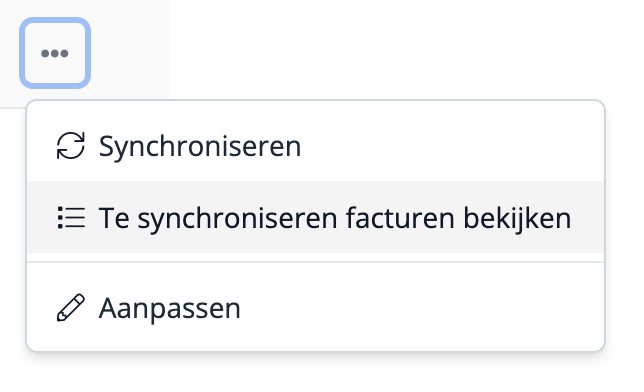Exact Online
Flux ondersteunt boekhouden en het bijhouden van je administratie in Exact met een automatische two-way synchronisatie tussen Exact en Flux.Met de Exact Online-integratie van Flux synchroniseer je facturen automatisch tussen Flux en je administratie in Exact Online. Zo bespaar je tijd, voorkom je fouten en houd je altijd een up-to-date overzicht van omzet en betalingen.
De koppeling tussen Flux en Exact zorgt voor een two-way synchronisatie van financiële gegevens: facturen die in Flux worden aangemaakt, worden automatisch overgezet naar Exact, en betaalstatussen uit Exact worden weer teruggestuurd naar Flux.
De koppeling ondersteunt automatische factuuroverdracht, omzettoewijzing op behandeldatum en het gebruik van transitorische posten voor een correcte boekhoudkundige verwerking.
Om Flux met Exact te koppelen, heb je in Flux de rol Eigenaar nodig en een actief Exact-account. Ga naar Instellingen → Apps → Exact Online om Exact in Flux te activeren.
Om de koppeling te kunnen gebruiken heb je nodig:
- Een gebruiker in Flux met de rol Eigenaar
- Een Online Exact gebruiker om met voldoende rechten om te kunnen koppelen
Om met Exact Online te kunnen koppelen is het nodig om een account te hebben bij Exact Online die rechten heeft om facturen aan te maken. Controleer bij je boekhouder of accountant of je dit hebt.
Daarnaast is het belangrijk om transitorische posten in Exact Online in te schakelen. Flux boekt omzet namelijk op behandeldatum in plaats van factuurdatum, zodat je een nauwkeuriger overzicht krijgt van de omzet per periode. De stappen hiervoor vind je in de handleiding over transitorische posten in de Knowledge Base van Exact Online.
Als je de Exact Online setup hebt doorlopen, kan je deze activeren in Flux:
- Navigeer naar Instellingen op de Exact Online app pagina
- Klik op Configuratie toevoegen
- Vul de naam van de configuratie in, bijvoorbeeld 'Exact Online'
- Klik op Aanmaken
De configuratie voor Exact Online is nu in Flux aangemaakt.
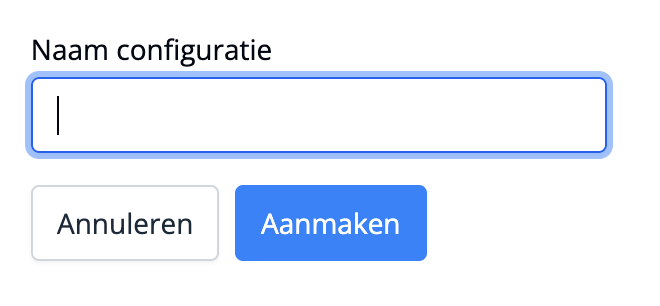
Nadat je je configuratie hebt aangemaakt, kun je deze koppelen met Exact Online.
- Klik rechts van de niet gekoppelde configuratie op de ellipsis (⋯)
- Selecteer Koppelen
- Je wordt automatisch doorgestuurd naar Exact Online
- Log in met je Exact Online account
- Verleen toestemming aan Flux toegang te geven
Als dat is gelukt, kom je automatisch terug op Flux. In Flux zie je nu dat de configuratie 'Exact Online' is gekoppeld en in handmatige modus staat.
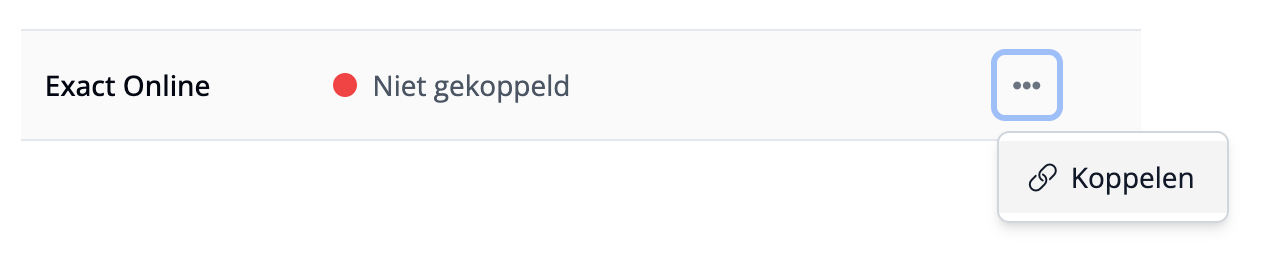
Nu Flux toegang heeft tot jouw Exact Online omgeving, kun je de koppeling configureren.
Om de Exact Online configuratie aan te passen:
- Klik rechts van de configuratie op de ellipsis (⋯)
- Selecteer Aanpassen.
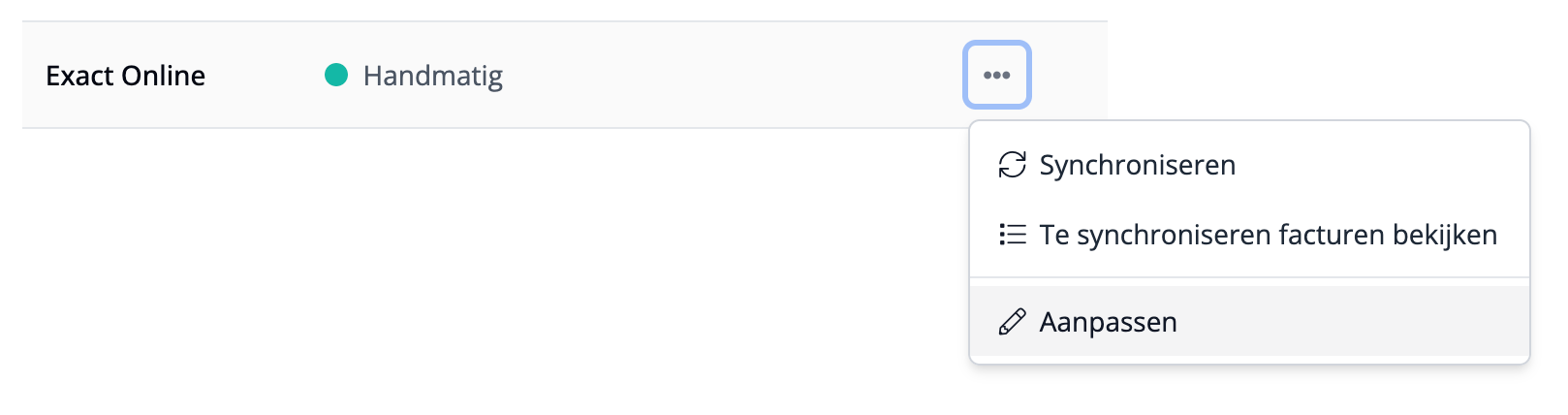
Flux haalt nu de stamgegevens uit Exact Online op. Kies het relevante verkoopdagboek en kies een grootboekrekening voor omzet uit zorg en overige omzet.
Deze instellingen bepalen in welk dagboek de facturen worden geboekt en op welke grootboekrekeningen de omzet terechtkomt.
- Kies of Flux handmatig of automatisch synchroniseert met Exact Online. Bij automatische synchronisatie worden nieuwe facturen direct doorgestuurd zodra ze worden aangemaakt in Flux
- Stel de startdatum in waarop Flux begint met synchroniseren. Facturen met een factuurdatum vóór deze datum worden niet meegenomen in de koppeling
- Kies het verkoopboek waarin alle verkoopfacturen uit Flux worden geboekt. Dit bepaalt waar de omzet in je administratie wordt geregistreerd. Vraag je boekhouder welk dagboek je moet selecteren
- Selecteer de grootboekrekening waarop de omzet uit zorgfacturen wordt geboekt. Dit zorgt ervoor dat de zorgomzet apart wordt geregistreerd.
- Selecteer de grootboekrekening waarop de omzet uit overige (niet-zorg) facturen wordt geboekt. Dit kan bijvoorbeeld gelden voor verkoop van producten, rapportages of andere diensten buiten de zorg.
- Klik op Opslaan om de instellingen te bevestigen en de configuratie te activeren
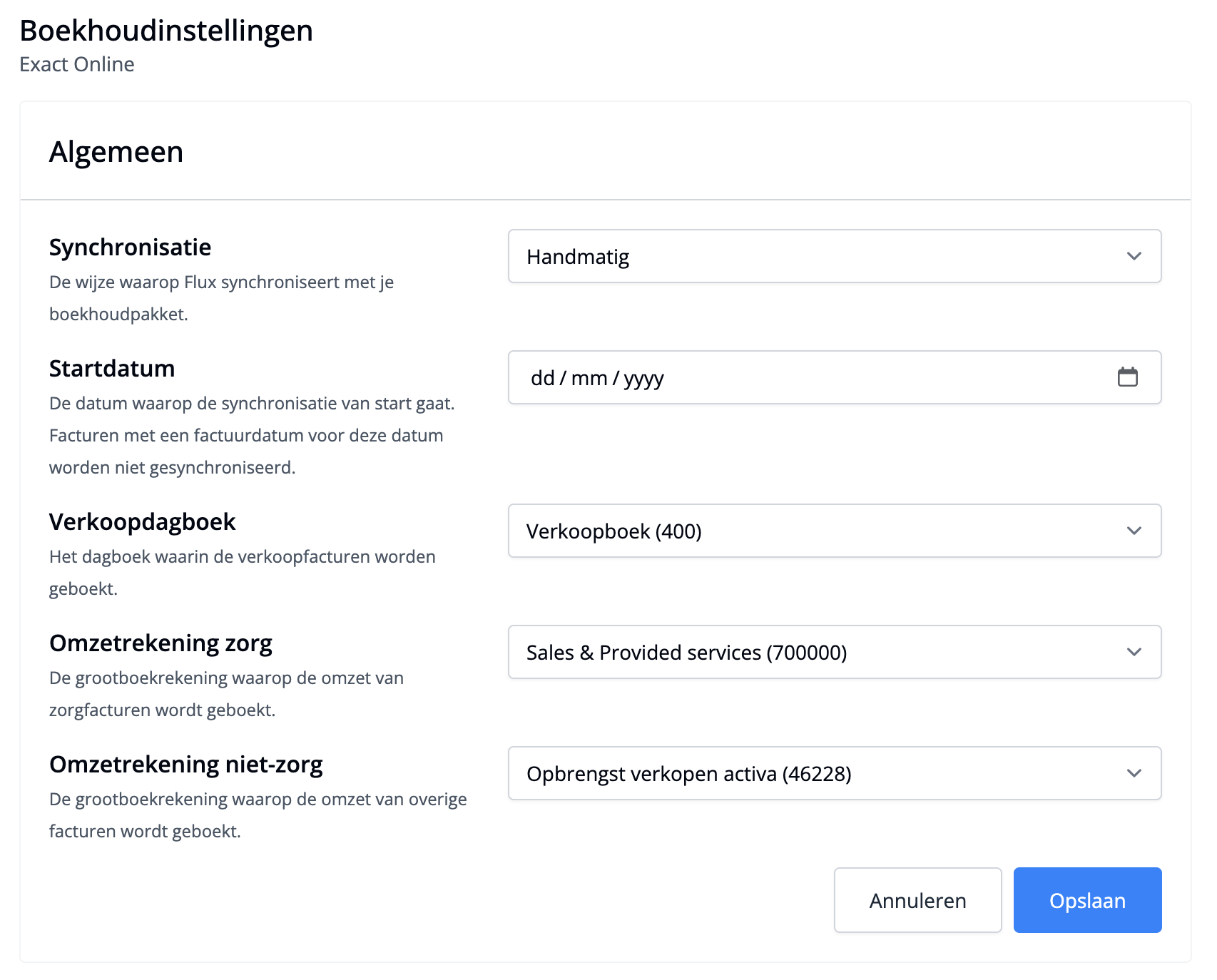
Geavanceerde instellingen
Het is mogelijk om op verschillende dimensies omzet te boeken in Exact. Je kunt voor iedere gebruiker, product, btw-tarief, locatie of behandeltype aparte instellingen kiezen. Zo kun je bijvoorbeeld alle btw-belaste diensten en producten op een apart grootboekrekening plaatsen, of plaats de omzet van iedere locatie op een eigen kostenplaats.
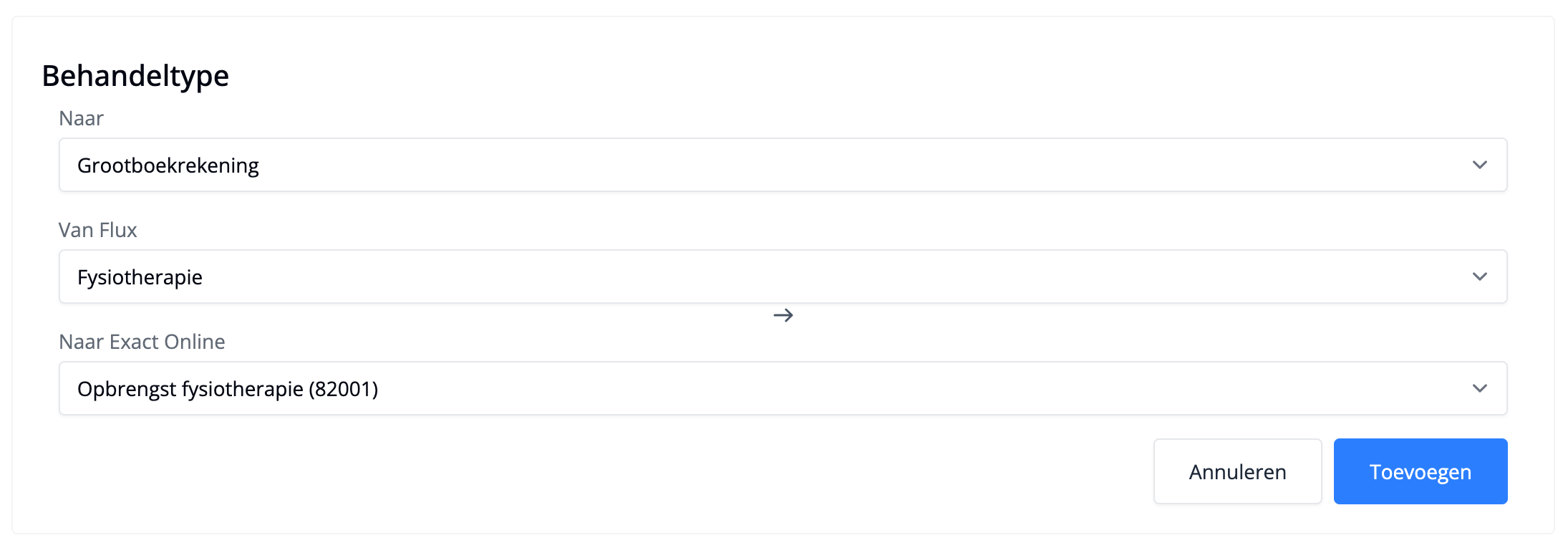
Als alles goed staat ingesteld, dan kan je ervoor kiezen om automatisch al je facturen naar Exact Online te sturen. Flux zal direct na het aanmaken van een factuur deze synchroniseren met Exact. Ook facturen die eerder zijn aangemaakt zullen automatisch met Exact Online worden gesynchroniseerd.
Flux ondersteunt het zorgproces operationeel, terwijl Exact Online de financiële administratie en boekhouding verzorgt.
Flux vormt het operationele hart van je praktijk of zorgorganisatie. Hier plan je afspraken, beheer je patiënten, leg je verslag en maak je facturen of declaraties aan. Declaraties naar zorgverzekeraars worden automatisch via VECOZO verzonden; het betalingskenmerk hiervan komt via VECOZO in Flux binnen, terwijl de daadwerkelijke betaling via je bankrekening loopt. Alle betalingen via PIN, contant of iDEAL worden direct en automatisch verwerkt in Flux.
Exact Online verzorgt de volledige financiële administratie. Facturen en betalingen uit Flux worden automatisch opgenomen in de boekhouding, waar ook de debiteuren- en crediteurenadministratie wordt beheerd.
De debiteurenadministratie in Exact Online is leidend voor de financiële administratie. Het operationele beheer, zoals het versturen van herinneringen of het opvolgen van openstaande posten, vindt plaats in Flux.
Ook creditfacturen die in Flux worden aangemaakt, worden automatisch als correctie doorgestuurd naar Exact Online. Zo blijft de financiële administratie sluitend voor een volledige en betrouwbare boekhouding, zonder extra handmatige handelingen.
Hoe weet ik of alle facturen in Exact Online staan?
Ga naar Instellingen > Apps > Exact Online en kies op het menu bij jouw configuratie. Bekijk de te synchroniseren facturen om te zien of er nog een factuur in Flux staat die nog niet naar Exact Online is verstuurd.
Op welke datum boekt Flux de omzet?
De omzetten worden geboekt op de behandeldatum op de factuur. Op die manier reflecteert de omzet per maand het beste wat er in de realiteit gebeurt. Je bent dan niet afhankelijk van de datum waarop je declareert.
Er zijn twee uitzonderingen op deze regel. Valt de behandeldatum vóór de minimale boekdatum? Dan boeken we de omzet op de minimale boekdatum. In praktijk gaat dit bijna altijd om behandelingen die worden gecorrigeerd. Netto zal op er de op de minimale boekdatum daarom een nihile omzet worden geboekt.
De andere uitzondering zijn factuurregels zonder behandeldatum. In dit geval zal Flux boeken op de factuurdatum.